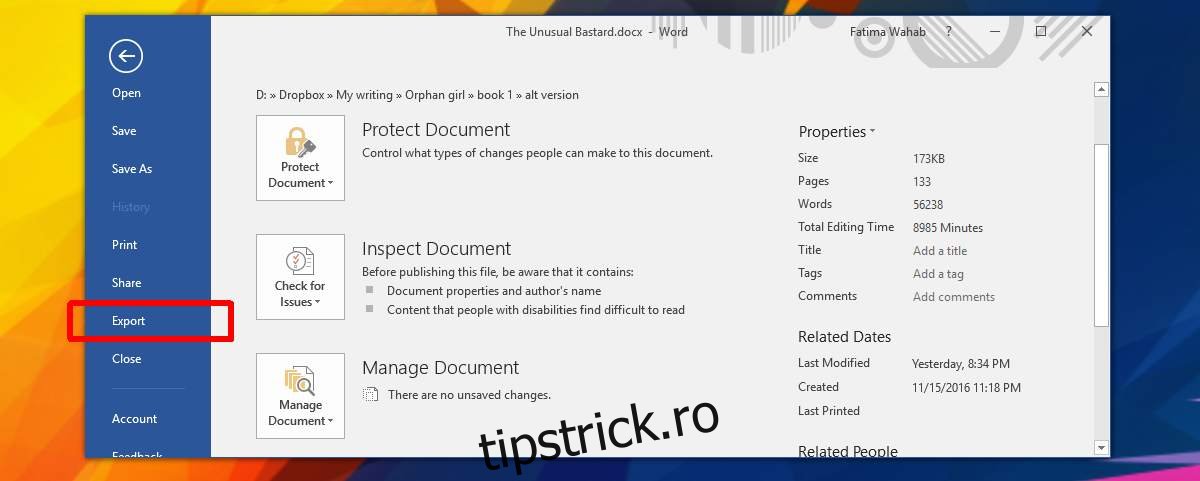PDF-urile sunt formatul de document preferat atunci când trebuie să publicați un document online. Mulți oameni ar putea folosi un procesor de text precum MS Word pentru a crea un document, dar probabil îl vor publica ca PDF. MS Word are o caracteristică încorporată care vă permite să exportați un document ca fișier PDF. Este la îndemână și documentul este redat perfect. Există o singură problemă; dimensiunea documentului. Fișierul PDF pe care MS Word îl creează este mult mai mare decât ar trebui să fie. Dacă aveți imagini în documentul pe care îl exportați, acesta va fi și mai mare. Pentru un document menit să fie publicat online, sau chiar trimis prin e-mail, aceasta este o problemă. Vestea bună este că puteți optimiza PDF-urile exportate din MS Word destul de ușor.
Cuprins
Exportați documentul ca fișier PDF
Deschideți fișierul pe care doriți să îl exportați ca fișier PDF. Accesați Fișier> Export.
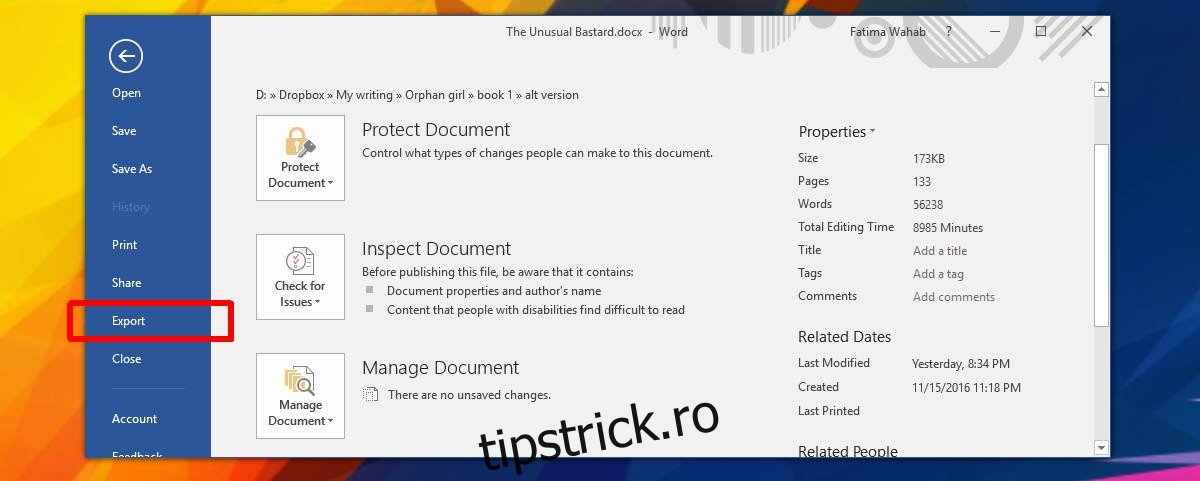
Pe ecranul Export, faceți clic pe butonul „Creați PDF/XPS”. Veți fi direcționat la dialogul „Publicați ca PDF sau XPS” unde vă puteți salva documentul.
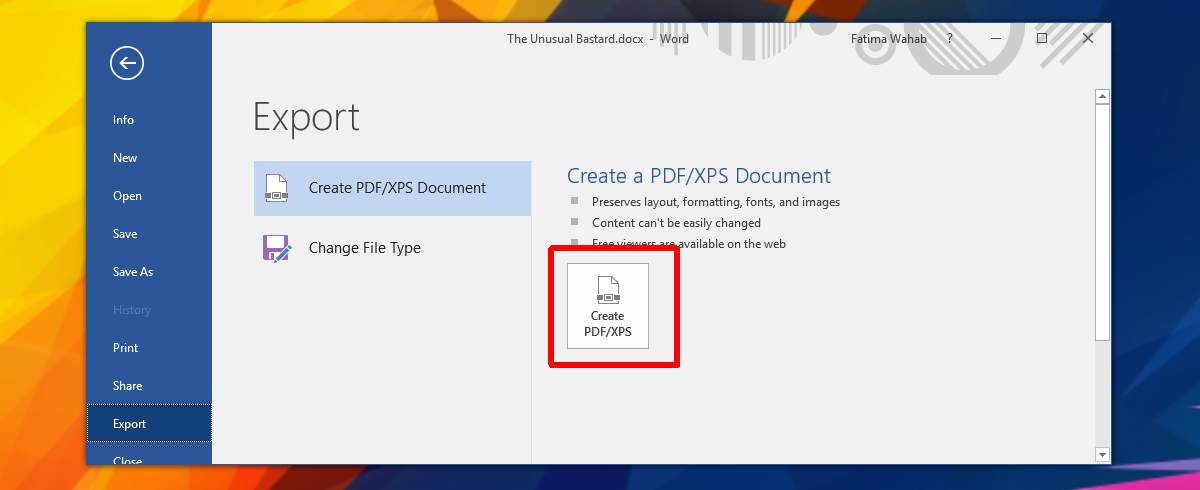
Minimizați dimensiunea
Când exportați un document, aveți două opțiuni pentru a optimiza fișierele PDF exportate din MS Word. Opțiunea implicită este „Standard” și va crea întotdeauna un fișier PDF mult mai mare. Pentru a crea un fișier mai mic, selectați opțiunea „Minimizare dimensiune” din caseta de dialog Publicare ca PDF sau XPS.
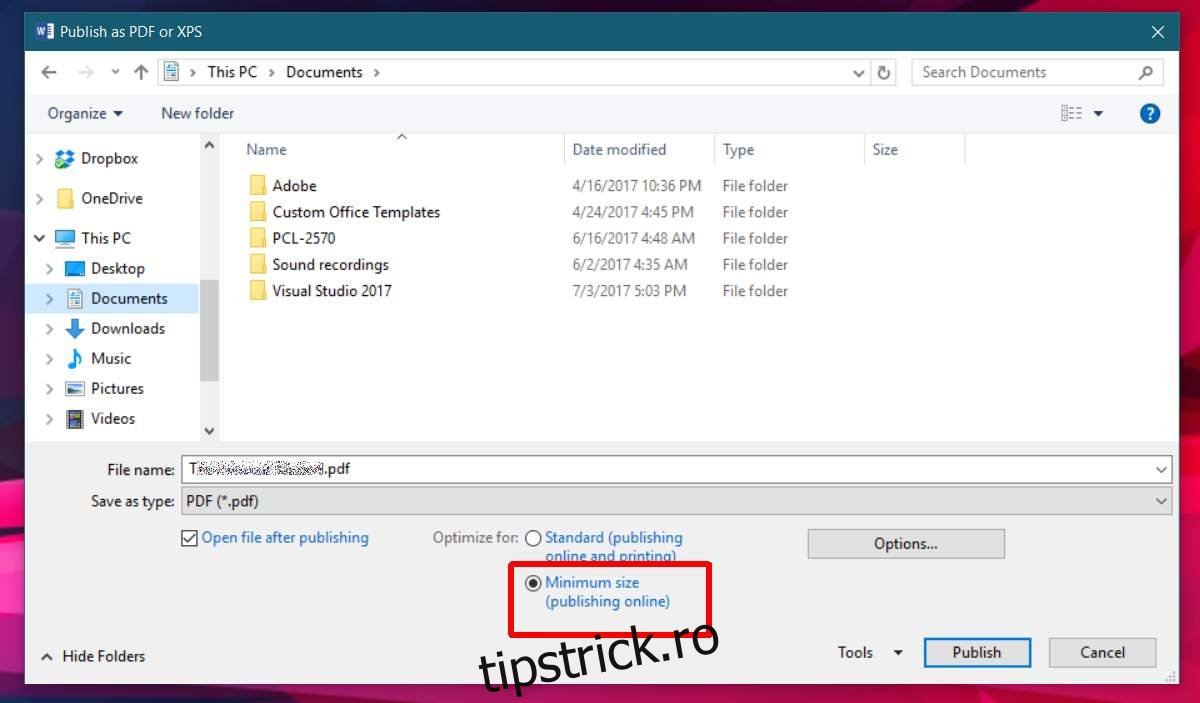
Alegeți fonturi standard
În MS Word, puteți utiliza aproape orice font care este instalat pe sistemul dumneavoastră. Singura problemă este că nu toată lumea are fonturile pe care le aveți. Dacă trimiteți un document MS Word, fontul nu este însoțit de el. Dacă exportați acel document în PDF, nu va trebui să vă faceți griji cu privire la font, deoarece fontul va fi încorporat în fișier. Acest lucru va mări dimensiunea fișierului. Dacă fontul pe care l-ați selectat face parte din designul documentului, evident că trebuie să faceți compromisuri cu privire la dimensiunea fișierului.
Dacă nu vă interesează fontul, cel mai bine este să utilizați unul dintre fonturile standard care sunt acceptate în vizualizatoarele PDF. Aceste fonturi includ Times New Roman, Arial și Helvetica.
Dacă aveți totuși un fișier PDF destul de mare, unul pe care nu îl puteți partaja prin e-mail, puteți utiliza aplicații de compresie online pentru a reduce și mai mult dimensiunea, dar nu este recomandabil să faceți acest lucru pentru un document cu imagini grele. Cu documente cu imagini grele, nu aveți prea multe opțiuni. Dacă fișierul dvs. este un fișier text, puteți crea un fișier mai mic, care este mai ușor de partajat.